گاهی اوقات مدیران اپ استور به دلایلی برنامه ها را مسدود می کنند. این اغلب به دلیل درخواستهای صاحبان حق چاپ یا سازمانهای نظارتی رخ میدهد که به دلیل نقض قوانین محلی نیاز به حذف درخواست برای ساکنان یک کشور خاص دارند. با این حال، نباید برنامه مورد علاقه خود را رها کنید زیرا در دسترس نیست - اگر محبوب باشد، می توانید به راحتی آن را بدون اپ استور بر روی آیفون خود نصب کنید. در این مقاله به شما خواهیم گفت که چگونه این کار را به سه روش انجام دهید - همه روش ها رسمی هستند و نیازی به جیلبریک / وارد کردن نام کاربری و رمز عبور در سرویس های شخص ثالث ندارند.
روش شماره 1: اگر قبلاً برنامه ای را نصب کرده اید که دیگر از اپ استور در دسترس نیست
اگر قبلاً برنامهای را روی آیفون یا آیپد خود نصب کردهاید که به دلیل مسدود شدن غیرقابل دسترسی بود، میتوانید دوباره آن را از لیست خرید دانلود کنید. برای انجام این کار؛ این موارد را دنبال کنید:این روش در صورتی کار می کند که برنامه از کل App Store حذف نشود، بلکه فقط از فروشگاه در یک منطقه خاص حذف شود.
روش شماره 2: یک برنامه غیرقابل دسترسی را با استفاده از فایل ipa و iTunes نصب کنید
اگر این اولین بار است که می خواهید یک برنامه غیرقابل دسترسی دانلود کنید، یا اگر روش بالا دیگر کار نمی کند، می توانید از این روش استفاده کنید:- فایل نصب را با فرمت ipa برای برنامه مورد نیاز پیدا کنید. اگر یک سرویس شناخته شده در اپ استور فقط برای یک کشور خاص در دسترس نباشد، پیدا کردن فایل نصب آن در اینترنت دشوار نخواهد بود. حتی ممکن است در Trashbox باشد - با وارد کردن عبارت زیر از جستجو در سایت ما استفاده کنید: "[Program name] for iPhone."
- iTunes نسخه 12.6.3 را دانلود و نصب کنید (اگر نسخه جدیدتری از برنامه نصب شده است، آن را حذف کنید). این نسخه از برنامه مورد نیاز است (نه قدیمی تر و نه جدیدتر)، زیرا توانایی بارگیری برنامه ها را در دستگاه تلفن همراه حفظ می کند. می توانید نسخه مورد نظر iTunes را در صفحه رسمی و یا از لینک های مستقیم زیر دانلود کنید:




روش شماره 3: نصب نسخه بتا یک برنامه غیرقابل دسترس
برخی از سرویسهای محبوب (و بازیها) قبل از انتشار در فروشگاههای برنامه در حوزه عمومی آزمایش میشوند. در مورد ما، دقیقاً با چنین برنامه ای روبرو شدیم - نسخه بتا آن را می توان از اینترنت بارگیری کرد و از فروشگاه App دور زد. بررسی کنید - شاید برنامه مورد نیاز شما برای آزمایش نیز موجود باشد. در مورد ما، مراحل نصب یک برنامه خاص به شرح زیر است:- عبارت زیر را در جستجوی گوگل تایپ کنید: «[نام برنامه] Beta iPhone HockeyApp». اگر این سرویس که برای آزمایش نسخههای بتا برنامهها طراحی شده است، برنامه مورد نیاز شما را دارد، پیوند را از توزیع جستجوی Google در تلفن هوشمند خود باز کنید.
- بر روی دکمه Install کلیک کنید و سپس "Install" را انتخاب کنید. پس از انجام این مراحل، نمادی از برنامه در حال بارگذاری در صفحه اصلی ظاهر می شود. صبر کنید تا نصب کامل شود.
- به تنظیمات → عمومی → مدیریت دستگاه بروید. موردی با نام شرکت توسعه دهنده در این بخش ظاهر می شود - آن را باز کنید و روی "Trust" کلیک کنید.

همچنین راههای جایگزینی برای نصب فایلهای ipa در شبکه وجود دارد: از طریق برنامههای رایانهای غیررسمی که از iTunes تقلید میکنند یا با هک دستی دستگاه (دریافت جیلبریک). همه روش هایی که در بالا توضیح داده شد ناامن هستند، بنابراین ما به شدت توصیه می کنیم از آنها استفاده نکنید.
یکی دیگر از راههای مؤثر و «رسمی» برای نصب برنامههایی از اپ استور که در کشور خاصی در دسترس نیستند، تغییر منطقه حساب Apple ID شما است. با این حال، به نظر ما، بیشترین ناراحتی را ایجاد می کند. با این حال، اگر می خواهید از این روش استفاده کنید، دستورالعمل ها در اینجا موجود است
توجه داشته باشید. اگر از iTunes 12.7.0 یا بالاتر استفاده می کنید، از راه حل 2 با راه حل 1 دیگر استفاده کنید. راه حل 1 را نمی توان با iTunes 12.7.0 یا بالاتر استفاده کرد زیرا بخش Apps از iTunes Apple حذف شده است.
راه حل 1:با استفاده از iTunes 12.7 زیر
تست شده بر روی iTunes 12 با Mac OS X (Yosemite) 10.10.3 همچنین، در iTunes 12.3.2.35 با Mac OX X (El Capitan) 10.11.3 تست شده است این فرآیند برای iTunes 12.5.5 با Mac OS X (macOS Sierra) نیز قابل اجرا است. 10.12.3.
با استفاده از مراحل زیر می توانید یک فایل IPA را با استفاده از iTunes 12.x بر روی دستگاه خود نصب کنید:
- فایل IPA را به تب Applications در iTunes بکشید و رها کنید قبل از. شما دستگاه را وصل می کنید.
- دستگاه خود را وصل کنید
- دستگاه خود را در iTunes انتخاب کنید
- تب Applications را انتخاب کنید
- برنامه ای را که می خواهید نصب کنید پیدا کنید

- روی دکمه "نصب" کلیک کنید. این به "نصب خواهد شد" تغییر خواهد کرد
- روی "اعمال" در گوشه سمت راست کلیک کنید. با این کار فرآیند نصب برنامه شروع می شود. می توانید وضعیت را در بالای iTunes و همچنین برنامه موجود در دستگاه را مشاهده کنید.


- تو می توانی به برنامه های جدید اجازه نصب خودکار را بدهیدبا روشن کردن کادر انتخاب در پایین صفحه نمایش.

راه حل 2:با استفاده از iTunes 12.7 و بالاتر
برای این منظور می توانید از diawi استفاده کنید.
- https://www.diawi.com/ را در مرورگر دسکتاپ/سیستم خود باز کنید

فایل IPA را در یک پنجره خالی بکشید و رها کنید. مطمئن شوید که آخرین علامت چک انتخاب نشده باشد (به دلایل امنیتی توصیه می شود)
پس از اتمام دانلود، روی دکمه ارسال کلیک کنید


- اکنون مرورگر Safari را در آیفون خود باز کنید و این لینک را وارد کنید (توجه داشته باشید که لینک به حروف بزرگ و کوچک حساس است) یا می توانید QR را با استفاده از برنامه Bakodo iOS اسکن کنید.

اکنون "نصب برنامه" را انتخاب کنید

- این یک اخطار برای درخواست مجوز برای نصب راه اندازی می کند. بر روی Install فشار دهید.

- اکنون می توانید شروع نصب برنامه را روی صفحه مشاهده کنید.
آنها با وجود قیمت قابل توجهی که دارند، به معنای واقعی کلمه تمام جهان را فتح می کنند. محصولات جدیدی هر سال به بازار می آیند و همه می خواهند با پیشرفت فناوری های جدید و پیشرفت های جدید همگام باشند.
اکثر صاحبان گجتهای شرکت فرقه اپل، سیستم را هک میکنند تا عملکرد دستگاههای خود را گسترش دهند و توییکهایی را از Cydia نصب کنند. با این کار به اصطلاح جیلبریک آیفون را انجام می دهند. این همچنین به شما امکان می دهد برنامه ها و برنامه های کرک شده را بدون محدودیت نصب کنید.
برای دسترسی به تغییر سیستم فایل ابزارک، باید در دسترس بودن سیستم عامل مناسب برای دستگاه را در منابع تخصصی بررسی کنید.
در صورت وجود، می توانید با خیال راحت توییک AppSync را نصب کنید.
AppSync را دانلود و نصب کنید
این بسته نرم افزاری بدون شک یک جزء ضروری و اجباری برای دستکاری های بیشتر (نصب، استفاده) است. می توانید AppSync را از فروشگاه Cydia دانلود و نصب کنید.
این روند به هیچ وجه پیچیده نیست:
- برنامه Cydia را اجرا کنید.
- برگه ای به نام "Repositories" را باز کنید.
- روی موارد زیر کلیک کنید: "ویرایش" - "افزودن"؛
- ما مخازن خاصی را اضافه می کنیم: "angelxwind"، "hackyouriphone";
- افزودن را تأیید کنید؛
- در جستجو، افزونه AppSync را برای نسخه مورد نیاز سیستم عامل iOS پیدا می کنیم.
- ما در حال نصب توییک هستیم.
برای اینکه برنامه به درستی کار کند، باید ابزار خود را پس از نصب مجدد راه اندازی کنید.

ipa را از طریق iTunes نصب کنید
این ساده ترین و در دسترس ترین راه برای تقریباً همه کاربران گجت های برند اپل برای نصب هر برنامه ای است. برای انجام این کار، باید چندین دستکاری انجام دهید:
- آخرین نسخه فعلی iTunes را دانلود و نصب کنید.
- بازی یا اپلیکیشن مورد نظر را دانلود کنید. فرمت فایل باید *.ipa باشد.
- روی فایل دوبار کلیک کنید تا در iTunes باز شود. پس از این، به لیست برنامه های iTunes اضافه می شود.
- پس از آن، ابزار را به یک رایانه شخصی متصل می کنیم و به مسیر زیر می رویم: iTunes - iPhone - "برنامه ها"؛
- برنامه مورد نظر را علامت بزنید و روی "همگام سازی" کلیک کنید.
در نتیجه، برنامه مورد نیاز با موفقیت بر روی گجت نصب می شود.
استفاده از برنامه های شخص ثالث
علاوه بر برنامه های رسمی، چندین برنامه شخص ثالث محبوب وجود دارد که می توان از آنها برای نصب فایل های *.ipa استفاده کرد. برنامه های مشابه iFunBox و iTools هستند.
iFunBox
ویژگی اصلی این برنامه سرعت آن است. درست است، توسعه دهندگان حتی با رابط کاربری هم زحمتی ندادند. اما عملکرد مزیت اصلی است.

نحوه کار با iFunBox:
- برنامه را دانلود و نصب کنید؛
- برنامه مورد نظر را انتخاب کنید و آن را در رایانه خود دانلود کنید.
- سپس اسبابک را به ایستگاه کاری متصل می کنیم، iFunBox را راه اندازی می کنیم و دنباله زیر را انتخاب می کنیم: "مدیریت داده ها" - "نصب"؛
- سپس باید مسیر فایل *.ipa که در کامپیوتر قرار دارد را مشخص کرده و نصب را انجام دهید.
با این حال، یک نکته ناخوشایند وجود دارد: توسعه دهندگان اکیداً نصب برنامه های بزرگتر از یک گیگابایت را توصیه نمی کنند. متعاقباً ممکن است به درستی کار نکنند.
iTools
این ابزار بر خلاف iFunBox طراحی جذاب تری دارد اما نمی تواند چیز جدیدی را به کاربران خود ارائه دهد.
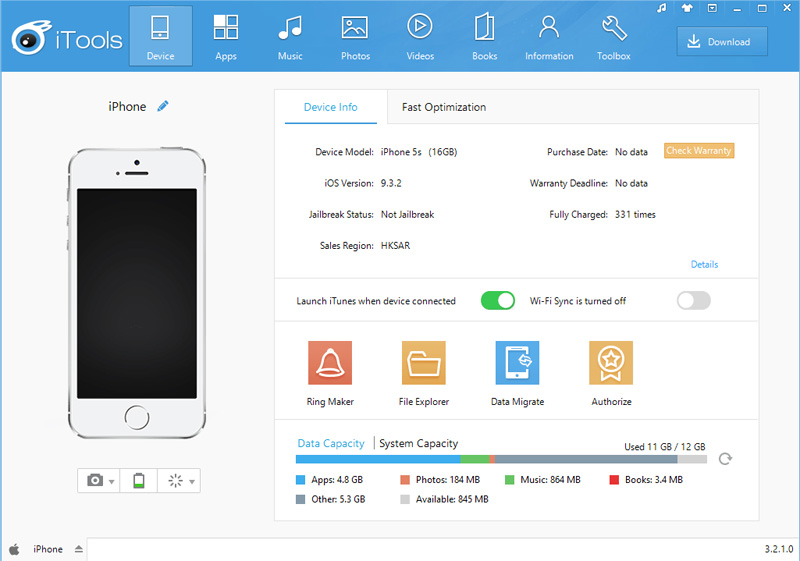
نحوه استفاده از برنامه iTools:
- برنامه را دانلود و نصب کنید؛
- فایل *.ipa مورد نیاز را پیدا و دانلود کنید.
- ما ابزار را به رایانه متصل می کنیم.
- برنامه را اجرا کنید، به برگه "برنامه ها" - "iPhone" بروید و روی دکمه "نصب" کلیک کنید.
- سپس مسیر فایل *.ipa را مشخص می کنیم و منتظر می مانیم تا نصب کامل شود.
vShare
این برنامه نیز بسیار محبوب است. اما تمام برنامه ها و بازی هایی که با استفاده از vShare برای دانلود در دسترس هستند، روی سرورهای خود ماژول نرم افزار قرار دارند. این کار کل فرآیند را بسیار ساده می کند، اما ممکن است فهرست منابع موجود را محدود کند.
نحوه استفاده از برنامه:
- برنامه Cydia را باز کنید.
- مخزن appvv را متصل کنید.
- ما vShare را در لیست برنامه های موجود پیدا کرده و آن را نصب می کنیم.
- ما برنامه را راه اندازی می کنیم، در صورت لزوم، آن را به آخرین نسخه به روز می کنیم.
- مورد نیاز خود را از لیست برنامه ها و بازی های موجود انتخاب کرده و دانلود کنید.
این برنامه خوب است زیرا به شما امکان می دهد چندین برنامه را به طور همزمان بدون محدودیت سرعت نصب کنید.
بیایید آن را جمع بندی کنیم
بدون شک برند اپل در حال تسخیر تعداد فزاینده ای از کاربران و در نتیجه افزایش محبوبیت خود است. البته، یک ابزار گران قیمت به معنای تعمیر و نگهداری گران است و فقط نرم افزار دارای مجوز. استفاده از برنامه های دزدی دریایی می تواند به "اسباب بازی های" گران قیمت آسیب برساند.
گاهی اوقات صاحبان گجت های اپل نیاز به نصب یک برنامه شخص ثالث روی دستگاه خود دارند که دارای پسوند ipa است. این افزونه توسط تمامی اپلیکیشن های سیستم عامل iOS استفاده می شود. نصب ipa به هیچ وجه دشوار نیست، اما باید قوانین نحوه نصب فایل با چنین پسوندی را در نظر داشته باشید، زیرا روش هایی که می توان با آن انجام داد متفاوت است. بزرگترین مشکل برای کاربران شرایطی است که در آن نیاز به دانلود و سپس استفاده از برنامه ای با پسوند مشابه بدون جیلبریک دارند.
نحوه نصب ipa در آیفون به روش های مختلف - برای جزئیات بیشتر به دستورالعمل های زیر مراجعه کنید.
کار با فایلی از این پسوند با استفاده از ابزار iTunes به معنای استفاده از ساده ترین روش است. این برنامه به دارندگان دستگاه های اپل در شرایط مختلف کمک می کند. کاربران باتجربه میدانند که این ابزار به شما امکان میدهد بیشتر عملیاتها را انجام دهید، مانند انتقال عکسها و فیلمها از رایانه به آیفون و بالعکس، بازیابی سیستم و بسیاری موارد دیگر. همچنین دستیار خوبی در نصب برنامه های با پسوند ipa خواهد بود.
برای دانلود فایل ipa در آیفون به موارد زیر نیاز دارید:
- ابزار iTunes را در رایانه شخصی یا لپ تاپ خود دانلود کنید (اگر قبلاً این کار را نکرده اید) و آن را نصب کنید.
- فایل ipa مورد نیاز را آپلود کنید.
- این فایل را با دوبار کلیک بر روی آن در iTunes باز کنید.
- گوشی هوشمند را با استفاده از کابل USB به کامپیوتر وصل کنید (لوازم جانبی باید اصلی باشد).
- به برنامه کاربردی برگردید و به بخش برنامه ها بروید.
- فایلهای دارای برنامههایی را که میخواهید بر روی تلفن خود نصب کنید، انتخاب کرده و علامتگذاری کنید.
- روی دکمه همگام سازی کلیک کنید.
نصب برنامه ipa با استفاده از برنامه های دیگر
نرم افزار شخص ثالث نیز می تواند کمک ارزشمندی در کار با فایل های این پسوند ارائه دهد. البته، ساده ترین راه استفاده از ابزار iTunes است، که آخرین نسخه آن به طور ایده آل باید بر روی رایانه هر صاحب یک تلفن هوشمند اپل باشد. اما اگر به دلایلی کاربر این برنامه را ندارد، می توانید به کمک iFunBox، iTools یا سایر نرم افزارهای مشابه متوسل شوید. در مرحله بعد، فرآیندهای نصب مبتنی بر این ابزارها مورد بحث قرار خواهد گرفت، زیرا آنها محبوب تر و مورد اعتماد کاربران هستند.
برنامه iFunBox: ویژگی های نصب
کار با این برنامه هیچ مشکلی ایجاد نمی کند. این ساده و سریع است. طراحی آن لاکونیک است، اما عملکرد کاملا مناسب است.
به منظور نصب برنامه با پسوند ipa در دستگاه اپل، کاربر باید:
- ابزار نامبرده را در رایانه شخصی یا لپ تاپ خود دانلود کنید.
- همین کار را با فایل ipa که متعاقباً بر روی آیفون نصب می شود انجام دهید.
- تلفن هوشمند را با استفاده از کابل USB به رایانه وصل کنید (لوازم جانبی باید اصلی باشد، اما به هیچ وجه تقلبی چینی نیست).
- برنامه کاربردی را باز کنید.
- به بخش مدیریت برنامه ها و سپس آیتم نصب برنامه ها با پسوند مورد نیاز خود بروید.
- مسیر فایل مورد نظر را وارد کنید.
- فایل برنامه را نصب کنید.
همانطور که از دستورالعمل های ارائه شده در بالا مشاهده می شود، نصب نیازی به دانش خاصی ندارد، برای همه ساده و قابل درک است. با این حال، باید یک هشدار وجود داشته باشد که توسعه دهندگان نصب برنامه های بزرگتر از 1 گیگابایت را توصیه نمی کنند. در غیر این صورت، صحت فرآیند تضمین نمی شود.
برنامه iTools و نصب فایل های ipa
این ابزار را می توان به راحتی در اینترنت پیدا کرد و در رایانه شخصی یا لپ تاپ خود دانلود کرد. این مدرن، راحت و شبیه به برنامه قبلی بررسی شده است.
برای نصب برنامه ipa با استفاده از این ابزار، باید از دستورالعمل های زیر استفاده کنید:
- برنامه را در رایانه یا لپ تاپ خود دانلود کنید.
- همین کار را با اپلیکیشن ipa مورد نظر انجام دهید.
- با استفاده از کابل USB، تلفن هوشمند خود را به رایانه شخصی یا لپ تاپ خود متصل کنید.
- برنامه کاربردی را باز کنید.
- به بخش برنامه ها بروید.
- به آیفون بروید.
- بر روی دکمه نصب کلیک کنید.
- مسیر برنامه ipa را وارد کنید.
- منتظر بمانید تا فرآیند تکمیل شود.
مانند برنامه دیگری که در بالا توضیح داده شد، نصب زمان زیادی نمی برد. هر کاربر مبتدی می تواند این کار را انجام دهد.

برنامه vShare
این یکی دیگر از برنامه های محبوب است که به شما امکان نصب فایل های ipa را می دهد. ارزش توصیف را دارد، اگر فقط به این دلیل که اصل عملکرد آن تا حدودی با سایر برنامه ها متفاوت است. و مهم ترین تفاوت این است که تمامی فایل ها بر روی سرور این اپلیکیشن ذخیره می شوند، بنابراین نصب آنها از طریق این برنامه حتی ساده تر است.
برای نصب برنامه از طریق ابزار vShare، از الگوریتم زیر استفاده کنید:
- این ابزار را باز کنید.
- مخزن را وصل کنید - http://repo.appvv.com/.
- برنامه کاربردی را پیدا و نصب کنید و آن را اجرا کنید.
- برنامه مورد نیاز خود را جستجو کنید و آن را دانلود کنید (شما می توانید چندین برنامه را همزمان دانلود کنید).
کاربر از کجا می تواند فایل های ipa را پیدا کند؟
در نهایت، چند نکته در مورد جایی که می توانید فایل های iOS را با این پسوند پیدا کنید. در اینترنت سایت های تخصصی با چنین برنامه هایی وجود دارد. بسیاری از برنامه های هک شده را می توان در هر ردیاب تورنت یافت. باید آن را به صورت آرشیو شده یا به صورت فایل های جداگانه با پسوند ipa دانلود کنید.
فایل .ipa یک فرمت فایل کاربردی است که برای نصب بر روی آیفون و سایر دستگاه های i-family طراحی شده است. این فایل را نمی توان در جای دیگری اجرا کرد، حتی در شبیه ساز iOS برای کامپیوتر. خوشبختانه، این فایلها را میتوان با دور زدن برنامههای استاندارد مانند iTunes باز کرد، اما این کار مستلزم هک کردن دستگاه یا طی کردن مسیرهای دشوار دیگر است.
تنها دو نوع از این برنامه ها وجود دارد - هک شده و هک نشده. برنامه های هک شده معمولا با استفاده از Crackulous یا اسکریپت های مشابه کرک می شوند. این نوع برنامه را می توان تقریباً در هر ردیاب تورنت یافت. شما مجبور نخواهید بود برای آنها هزینه ای بپردازید، حتی اگر آنها پول داده شده باشند، اما آنها همچنین دارای جنبه منفی نیاز به هک شدن سیستم عامل iOS هستند که خطر امنیتی بالقوه ای را به همراه دارد.
ما فایلها را از طریق Ituls نصب میکنیم، اما قبل از شروع به شرح فرآیند، مشکلات بیاهمیتی را که ممکن است با این نوع فایلها ایجاد شود، بررسی میکنیم.
چند سوال مرتبط با فایل های ipa
اگر فایل .ipa را دانلود کرده اید، اما نمی توانید آن را در رایانه خود پیدا کنید، می توانید نمایش برنامه های افزودنی را برای همه انواع فایل فعال کنید. این کار مرتب کردن فایلهای هم نوع را برای شما راحت میکند.
برای انجام این کار در ویندوز XP، مستقیماً در پوشه، روی آیتم "مشاهده" منو کلیک کنید. در اینجا آیتمی را مشاهده می کنید که می گوید در مورد نمایش پسوند فایل ها، کادر کنار آن را علامت بزنید و حالا پسوند آن در انتهای هر فایل نمایش داده می شود.
عملکرد مشابه در ویندوز 7 کمی متفاوت به نظر می رسد. برای یک اثر مشابه، به کنترل پنل بروید و بخش "ظاهر و شخصی سازی" را انتخاب کنید. سپس دستورات موجود در تصویر زیر را دنبال کنید.
اگر فایلی را با نام "کرک شده" در نام فایل دانلود کرده اید، احتمالاً این فایل هک شده است. در ادامه نحوه نصب این و انواع فایل های معمولی را با استفاده از روش های مختلف شرح خواهیم داد.
روش یک
برای نصب اپلیکیشن هک شده، گوشی شما به جیلبریک نیاز دارد، فقط در این صورت می توانید AppSync را از Cydia نصب کنید که در آینده برای دانلود صحیح اپلیکیشن ما در آیفون ضروری خواهد بود. چگونه یک جیلبریک بسازیم - این مقاله را بخوانید و سپس مراحل نصب بر روی گوشی از قبل جیلبریک شده توضیح داده خواهد شد.
یک مخزن حاوی AppSync اضافه کنید:
- Cydia را باز کنید و نوع پروفایل را انتخاب کنید. در مجموع، در اینجا می توانید از بین سه نوع نمایه انتخاب کنید، اما توصیه می کنیم "توسعه دهنده" را انتخاب کنید تا بتوانید کاملاً تمام فایل های در حال نصب را ببینید.
- بعد، به دنبال تب "مدیریت" باشید، آن را پیدا کنید و به بخش "منابع" بروید.
- روی «ویرایش» و سپس «افزودن» کلیک کنید.
- اکنون پنجره ای در مقابل شما باز می شود که آدرس را وارد کنید - http://cracklords.info/repo;
- روی "افزودن" کلیک کنید و یک هشدار حق چاپ در مقابل شما ظاهر می شود. این یک امر رسمی است، بنابراین ما به سادگی آن را نادیده می گیریم و روی دکمه "افزودن به هر حال" کلیک می کنیم.
- مرحله نهایی آغاز می شود و پس از اتمام، روی "بازگشت به سیدیا" کلیک کنید.
نصب AppSync:
- روی مخزن انتخاب شده در بالا کلیک کنید - http://cracklords.info/repo
- در پنجره ای که ظاهر می شود، AppSync مورد نیاز خود را انتخاب کنید. به عنوان مثال، برای iOS 5.0-5.1.1 AppSync 5.0+ مناسب است و برای نسخه های iOS 6.0-6.1 AppSync 6.0+ مورد نیاز است و غیره.
- روی دکمه "نصب" کلیک کنید و منتظر بمانید تا فرآیند تکمیل شود. پس از اتمام، روی "تأیید" کلیک کنید؛
- ما به Cydia برمی گردیم، دسکتاپ را مجددا راه اندازی می کنیم و سپس آیفون یا سایر دستگاه های i.
علاوه بر این، اکیداً توصیه می شود حداقل یک برنامه رایگان از اپ استور نصب کنید تا گوشی خود را به این روش "روشن" کنید. نصب را می توان با استفاده از چندین برنامه انجام داد، اما ما Ituls را انتخاب کردیم، زیرا حتی کم هوش ترین کاربر نیز می تواند نصب را با آن انجام دهد. می توانید آن را در اینترنت دانلود کنید.

در نهایت پنجره ای را که فایل .ipa دانلود شده را باز کرده و آیتولز را در کنار آن باز کنید. سپس به سادگی برنامه را به پنجره ای با نام گوشی خود بکشید و پس از آن فرآیند همگام سازی با آیفون آغاز می شود. آیا فکر می کردید مراحل بیشتری وجود داشته باشد؟ ما منتظر پایان هستیم و از برنامه نصب شده خوشحال می شویم.
روش دو
این روش توسط صنعتگران چینی اختراع شده است و مهمتر از همه، نیازی به جیلبریک نیست، زیرا همه نمی خواهند دستگاه را "ارتقای" کنند و آن را در معرض خطر بالقوه قرار دهند. اگرچه یک تفاوت ظریف در اینجا وجود دارد: این روش فقط به عملکرد برنامه های غیر هک شده دلالت دارد که به حساب شخص دیگری مرتبط شده اند.
برای دریافت بهروزرسانی برای چنین برنامهای، باید منتظر بمانید تا یک نوع دوست تصمیم بگیرد آن را برای همه منتشر کند. همچنین، این روش فقط با زبان چینی "دوستانه" است، بنابراین باید مکان نمادها را در برنامه به خاطر بسپارید.
روش:
- ما برنامه 25pp را نصب می کنیم که اتفاقاً کاملاً رایگان ارائه می شود (این برنامه یک آنالوگ کامل Ituls برای iPhone است ، به این معنی که شما می توانید نه تنها برنامه های .ipa خود را نصب کنید، بلکه برنامه هایی را که ارائه شده در AppStore، که نمی تواند راحت تر باشد).
- پس از نصب برنامه، یک کابل استاندارد را به کامپیوتر و آیفون خود وصل کنید.
- در مرحله بعد، طبق دستورات موجود در تصاویر، آیفون خود را در برنامه انتخاب کنید، فایلی که باید دانلود شود را انتخاب کنید و مانند iTools آن را به پنجره برنامه 25pp منتقل کنید.



تمام، برنامه روی آیفون شما نصب شده و آماده استفاده است.
روش سه
اگر از جیلبریک خوشتان نمیآید و از نسخههای آزمایشی با حروف چینی هم خوشتان نمیآید، گزینه سومی وجود دارد، اما این گزینه فقط برای کسانی مناسب است که Mac OS X دارند که UDID آن به حساب توسعهدهنده وارد میشود. در واقع، این روش رایگان نیست - هزینه یک حساب توسعه دهنده 99 دلار در سال است.
این روش بیشتر از مزایا معایب دارد. ابتدا، هر برنامه باید به طور جداگانه امضا شود - هیچ ابزار بسته وجود ندارد. ثانیاً این برنامه ها از طریق اپ استور رسمی آپدیت نمی شوند. و ثالثاً این روش پولی است.
روش:
- برنامه ضروری .ipa را برای آیفون خود دانلود کنید.
- این پیوند را برای حساب توسعه دهنده خود دنبال کنید https://developer.apple.com/programs/ios/
- اکنون این برنامه باید با استفاده از iResign یا برنامه های مشابه امضا شود.
- آماده. اکنون این اپلیکیشن مانند یک برنامه معمولی از طریق iTunes یا iTunes قابل نصب است.
این همه، هر گونه سوال و پیشنهاد را در نظرات بنویسید!
